Так от, повернемося до нашої теми. Упевнений, що ті хто користується комп'ютером та інтернетом, прекрасно знають, що таке Mail.ru. напевно навіть ті кого це особливо то навіть не цікавило. Вже дуже давно, різними шляхами, розробники Mail.ru, за допомогою прихованої установки через якісь додатки, намагаються змусити нас працювати c їхньою продукцією.
Наприклад, змінюють пошук за замовчуванням, ставлять різні розширення ну або встановлюють браузер Аміго. Але, в принципі все до цього звикли і ставилися до цього нормально. Але, недавно я натрапив на щось новеньке.

Я звичайно ж відразу взявся за виправлення і видалення пошуку go.mail.ru, який відображався замість сторінки Google. І хочу поділиться з вами, як у мене це вийшло, можливо дане рішення допоможе і вам позбавиться від нав'язливого пошуку mail.ru.
Спочатку я звичайно ж, рекомендую, видалити і очистити комп'ютер від всього, що пов'язано з mail.ru, якщо ви не користуєтеся їх додатками.
Видаліть всі непотрібні програми з «Панелі управління», типу Аміго, Увійти в інтернет, Mail.ru Update та інше. Знову ж підкреслюю, виконання даних пунктів рекомендовано тим користувачам, які не працюють з додатками mail.ru і не потребують їх.
Так само очистіть папку користувача, а саме в C: \ Users (Користувачі) \ Імя_пользователя \ AppData \ local. є папка Mail.ru яку потрібно видалити. До речі, не забудьте відкрити доступ до прихованих файлів інакше «local» ви не знайдете.
Отже запустивши утиліту, натискаємо на кнопку «Сканувати».
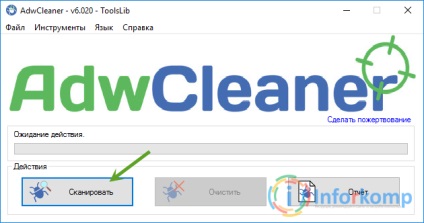
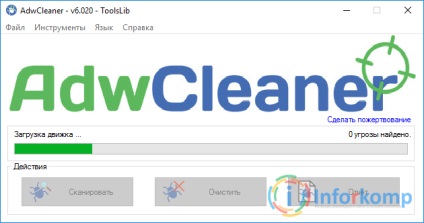
По завершенню ви побачите список заражених файлів і ключів реєстру, так само можна відкрити, більш докладний звіт натиснувши на соответствующею кнопку.
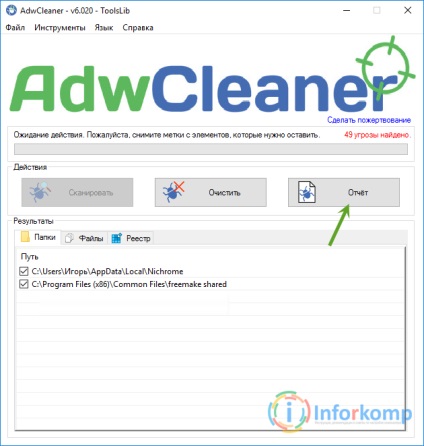
Ну, а для того, що б прибрати пошук go.mail.ru замість google, тиснемо на кнопку «Очистити».
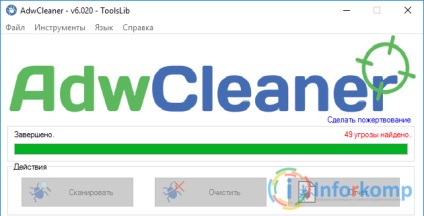
Знову ж чекаємо кілька секунд і на запит утиліти перезавантажуємо комп'ютер для завершення видалення заражених файлів.
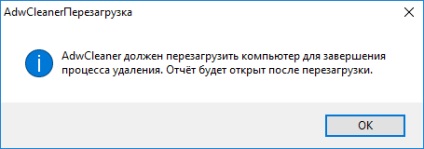
Відображається Mail.ru замість Google? Видаліть браузер ...
Ну і наостанок найвірніший варіант, яких майже завжди допомагає позбутися від подібних капостей - це повне видалення вашого інтернет оглядача при цьому видаливши всі папки користувача.
Далі переходимо в «Панель управління» - «Програми та засоби», знаходимо браузер і натискаємо на кнопку «Видалити».
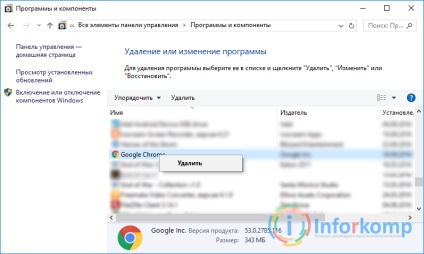
Перш ніж почнеться цей процес, перед вами постане питання, чи видаляти папки користувача чи ні? Відзначаємо галочкою, що нам потрібно позбавиться від усіх даних користувача і продовжуємо.
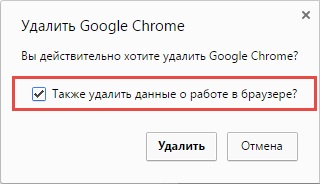
Просто якщо цього не зробити і продовжити видалення, то після нової установки ці файли перемістяться назад, відповідно і заражені об'єкти, які при пошуку відправляли на Mail.ru замість Google, так само піде за ними і доведеться починати все спочатку.